Hỗ trợ tư vấn
Tư vấn - Giải đáp - Hỗ trợ đặt tài liệu
Mua gói Pro để tải file trên Download.vn và trải nghiệm website không quảng cáo
Tìm hiểu thêm »Blender là phần mềm thiết kế 3D chuyên nghiệp, có thể giúp bạn tạo mẫu in 3D. Hãy cùng Download.vn học cách tạo mẫu in 3D trong Blender nhé!
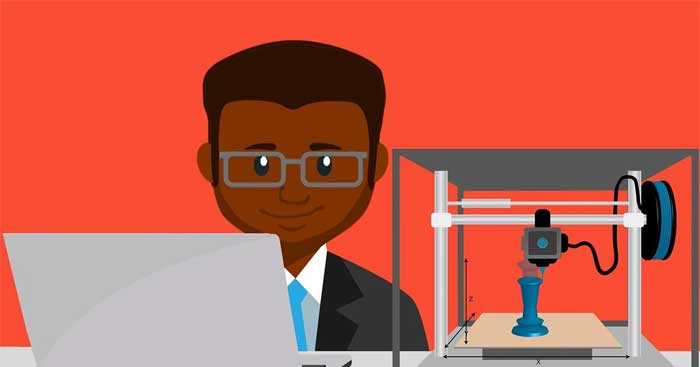
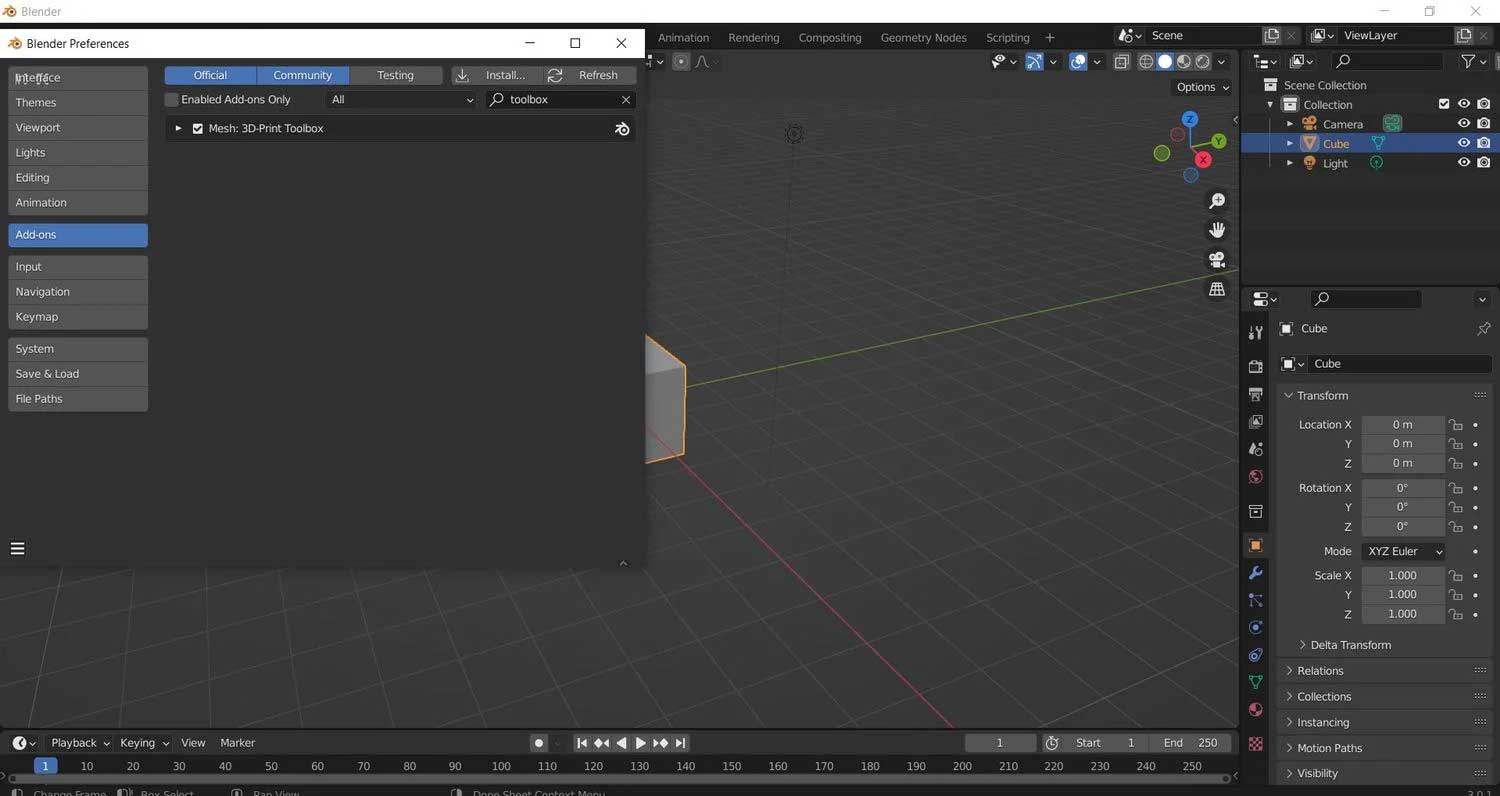
Trước khi bắt đầu, đảm bảo bạn đã cài phiên bản mới nhất và biết các phím tắt trong Blender.
Dưới đây là một số phím tắt cần biết khi dùng Blender ở hướng dẫn này:
Để kích hoạt add-on toolbox in 3D, hãy làm theo các bước sau:
Thêm công cụ này vào Blender sẽ giúp quá trình tạo mô hình để in 3D của bạn mượt mà và thành công.
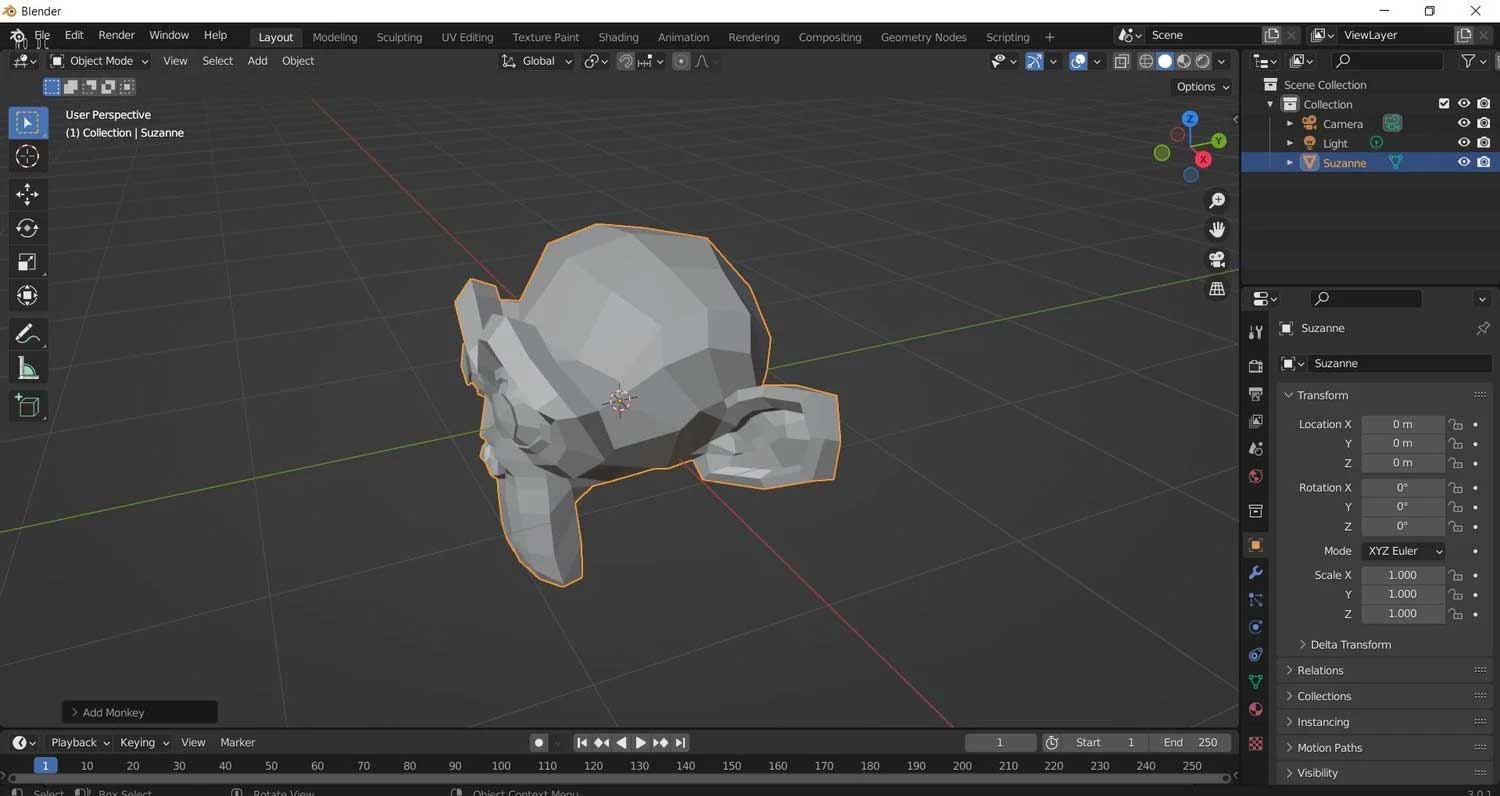
Chuẩn bị sẵn một mô hình 3D. Nếu chưa có, bạn có thể lấy mẫu miễn phí trên các trang như Thingiverse hoặc Cults 3D. Nếu muốn tạo mô hình 3D, bạn có thể tham khảo hướng dẫn sử dụng Blender cho người mới bắt đầu để làm việc đó dễ dàng hơn.
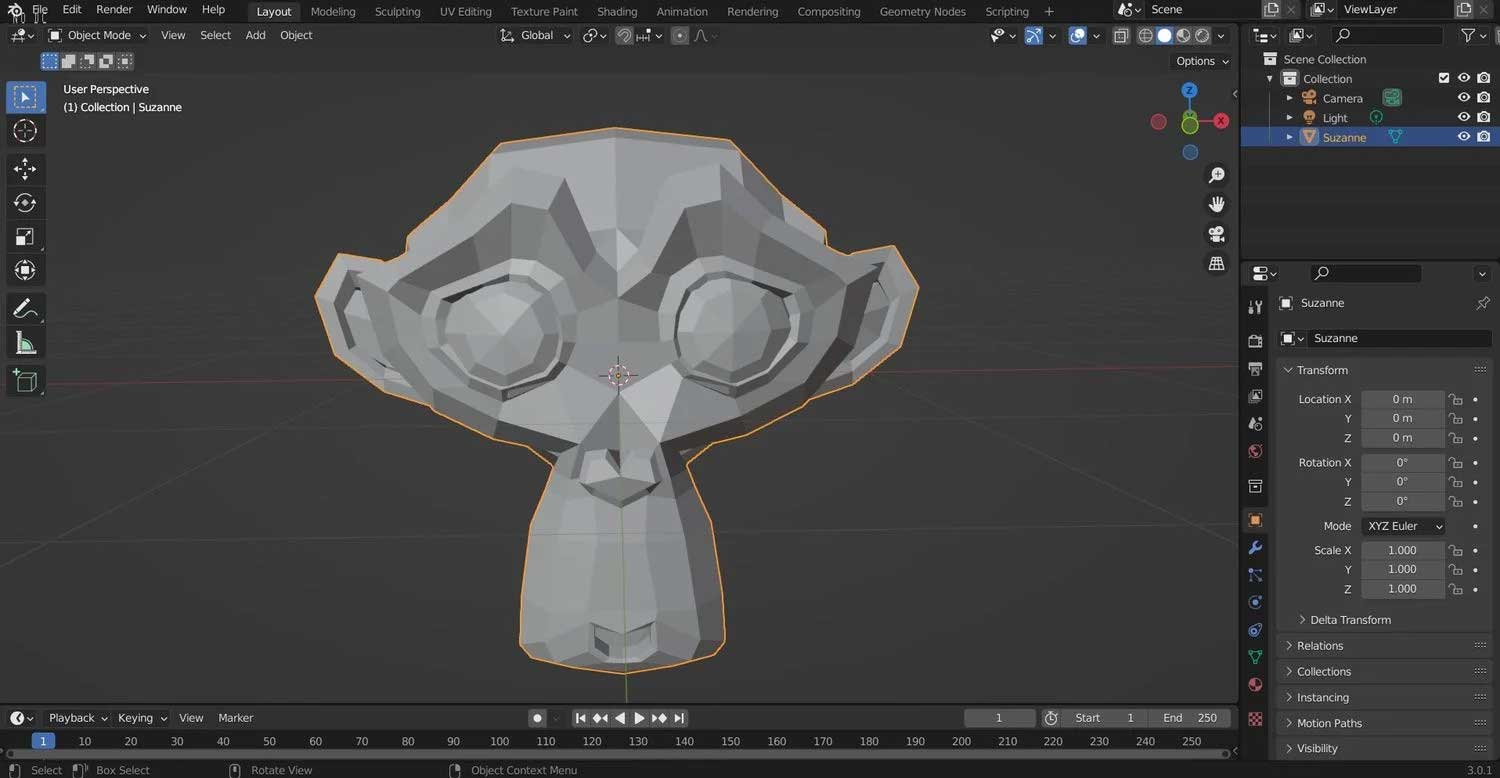
Sau khi đã có sẵn mô hình, bạn cần ghi nhớ một điều cực kỳ quan trọng. Mô hình cần phải là một vật thể kín, đồng nhất. Điều đó có nghĩa không có các đỉnh hay lỗ hổng ở bên trong.
Nói cách khác, mô hình 3D cần được manifold. Nó cần nằm trong không gian có thể tồn tại ở đời thực. Như vậy, hình học bên ngoài là nhân tố thực sự có thể được in 3D.
Vì thế, phụ thuộc vào thiết kế, bạn cần điều chỉnh mô hình một chút. Quá trình này khá đơn giản.
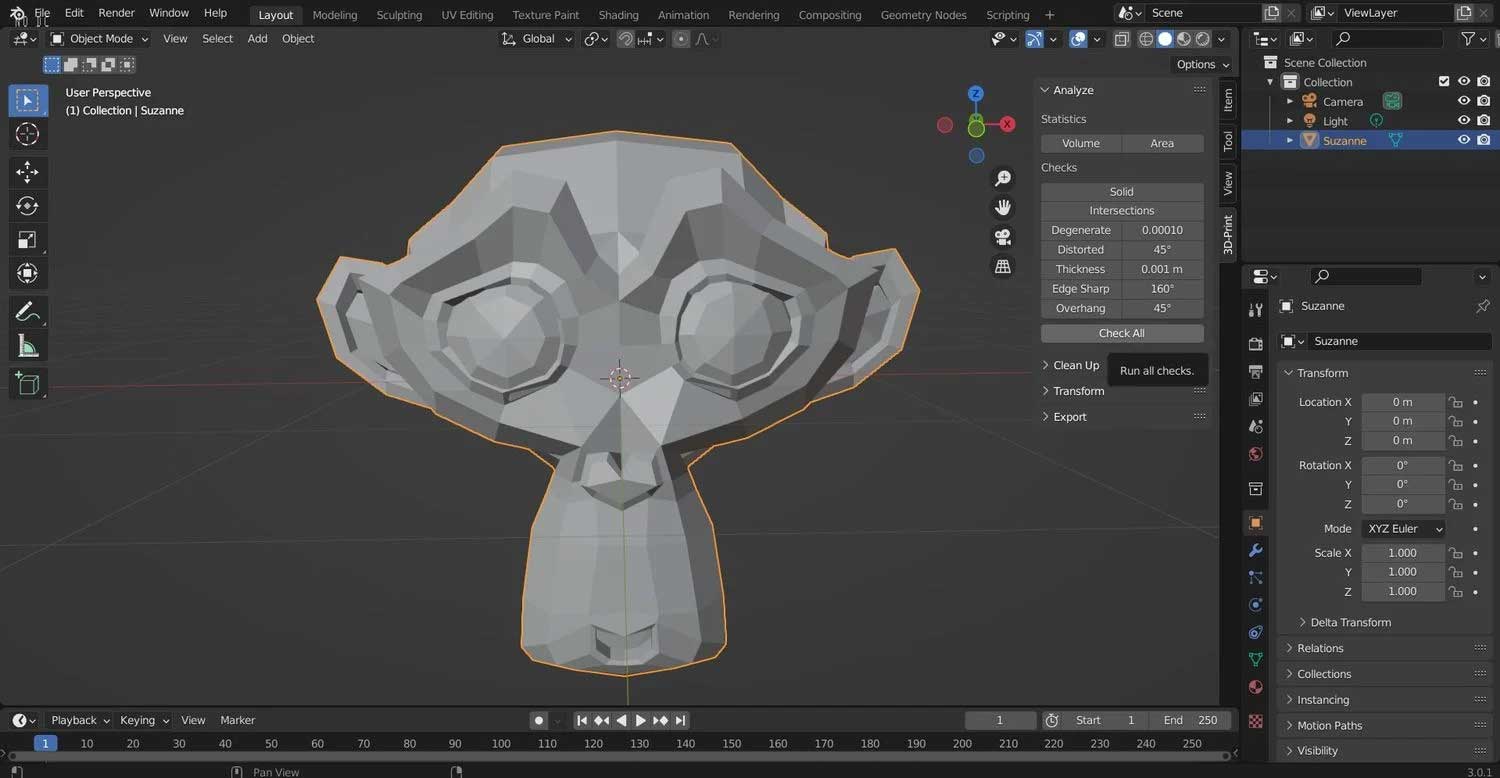
Nếu đối tượng phức tạp, có khả năng nó chưa được manifold hoàn hảo. Để kiểm tra vấn đề này:
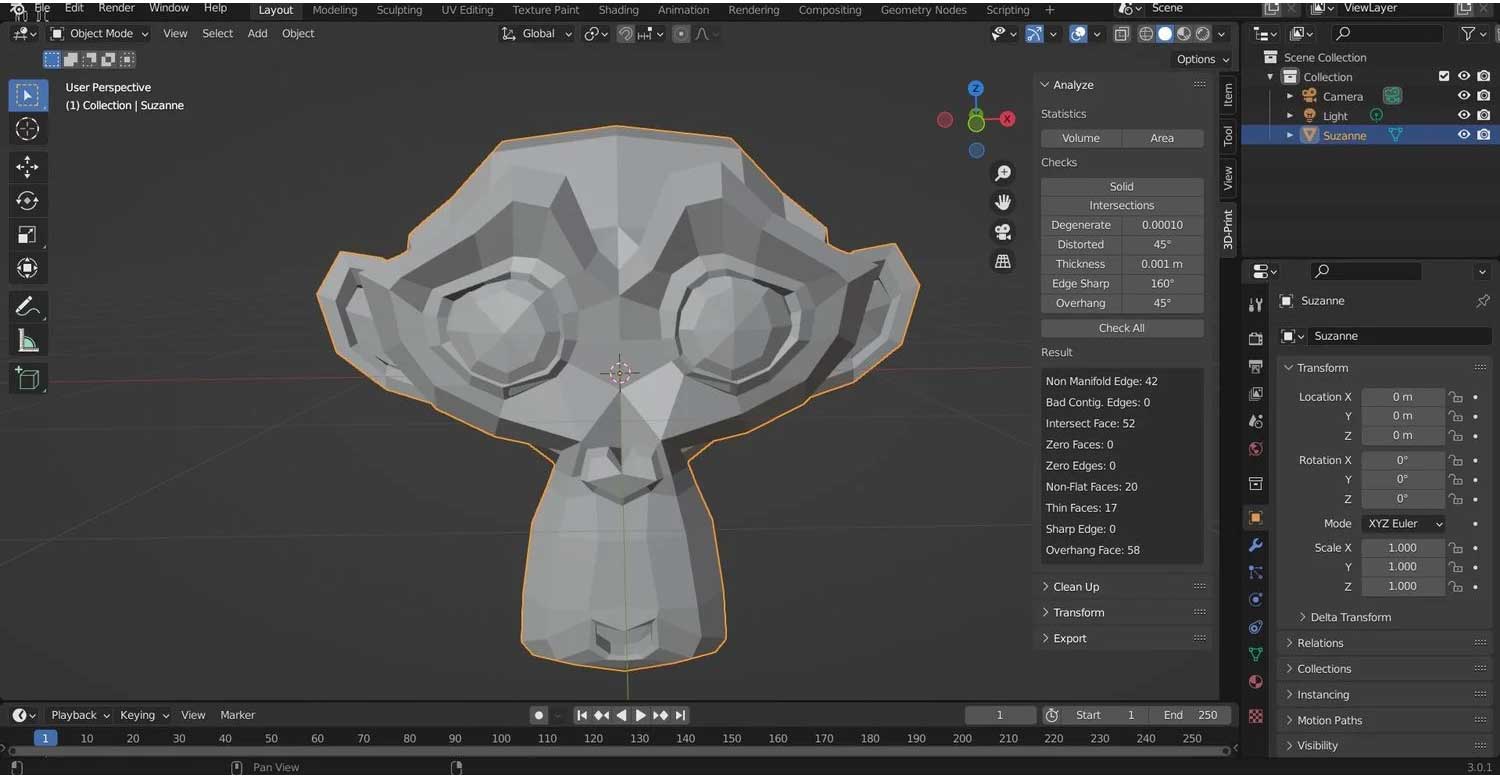
Nếu đúng như vậy, mô hình của bạn đã sẵn sàng được xuất dưới dạng file STL. Nếu Non-Manifold Edge lớn hơn 0, bạn cần khắc phục vấn đề này như sau:
Cách 1
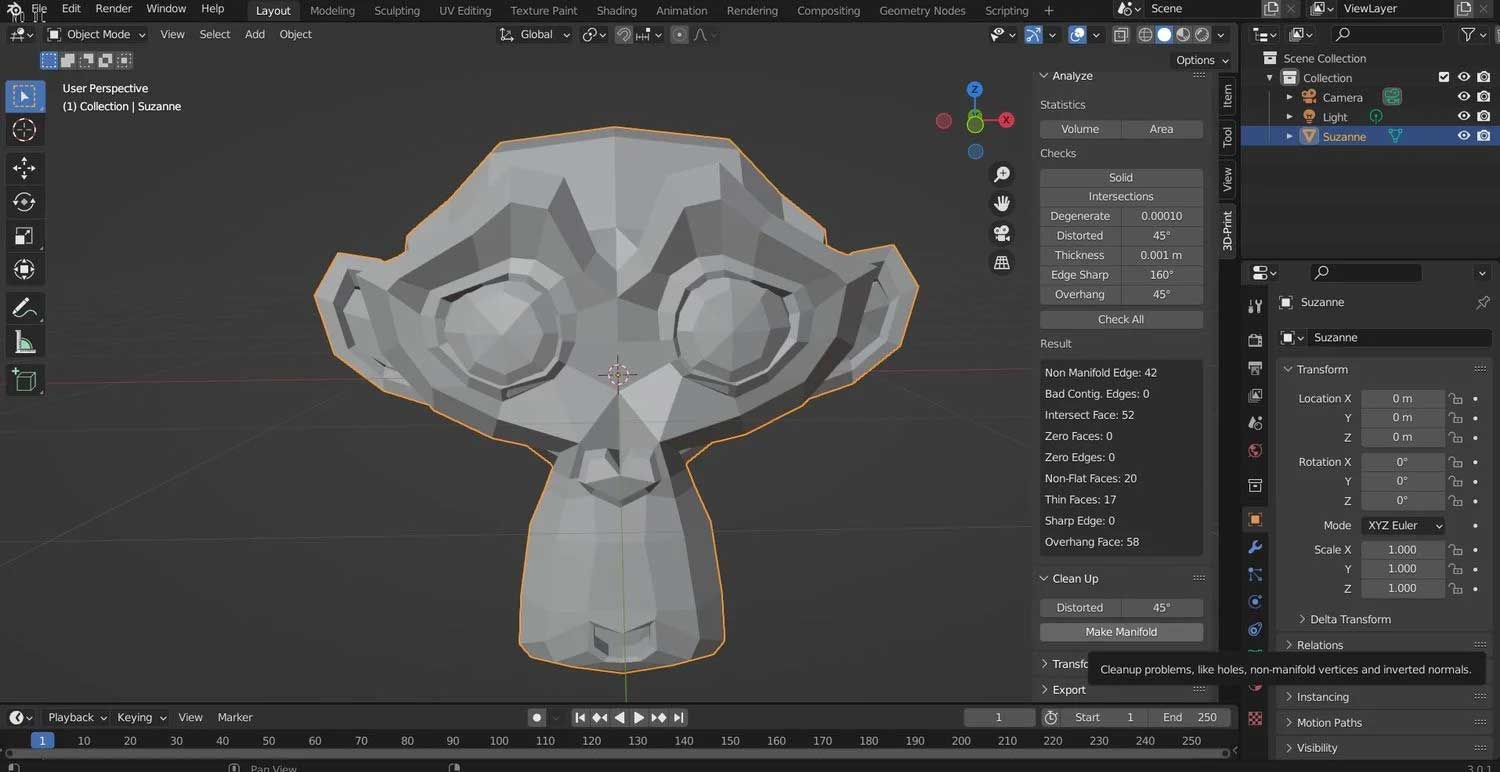
Bắt đầu với cách đơn giản nhất là dùng công cụ cleanup có sẵn trong Blender. Bạn có thể tìm thấy nó cạnh nút Check All. Chi tiết từng bước như sau:
Bạn có thể dùng cách này trên phiên bản Blender cũ tuy nhiên, nó có thể làm lộn xộn mô hình 3D. Trong trường hợp này, hãy dùng cách khác.
Cách 2
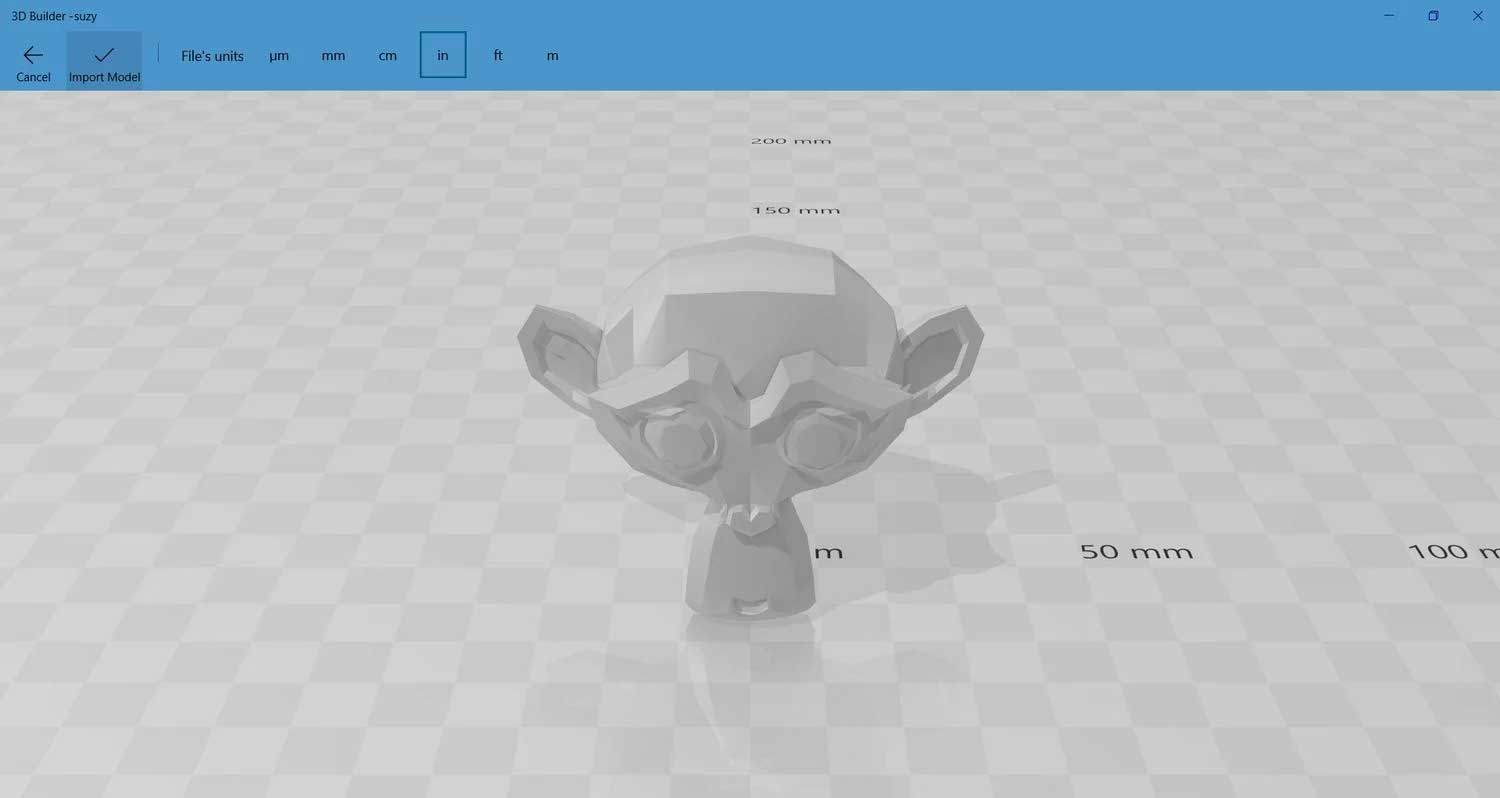
Thay vì dùng Blender, bạn có thể nhờ tới sự trợ giúp của app bên ngoài mang tên 3D Builder của Microsoft có sẵn trên Windows 8 & 10. Sau khi tải và cài 3D Builder, mở chương trình và nhập mô hình của bạn. Sau đó làm theo những bước bên dưới:
Phần mềm 3D Builder sẽ cho bạn biết các lỗi cùng gợi ý cách sửa chúng qua pop-up. Sau khi hoàn thành các bước được đề xuất, mô hình 3D sẽ được manifold.
Lưu ý, có thể bạn sẽ thấy mô hình 3D bị thay đổi, tuy nhiên, điều đó là cần thiết để nó có thể in.
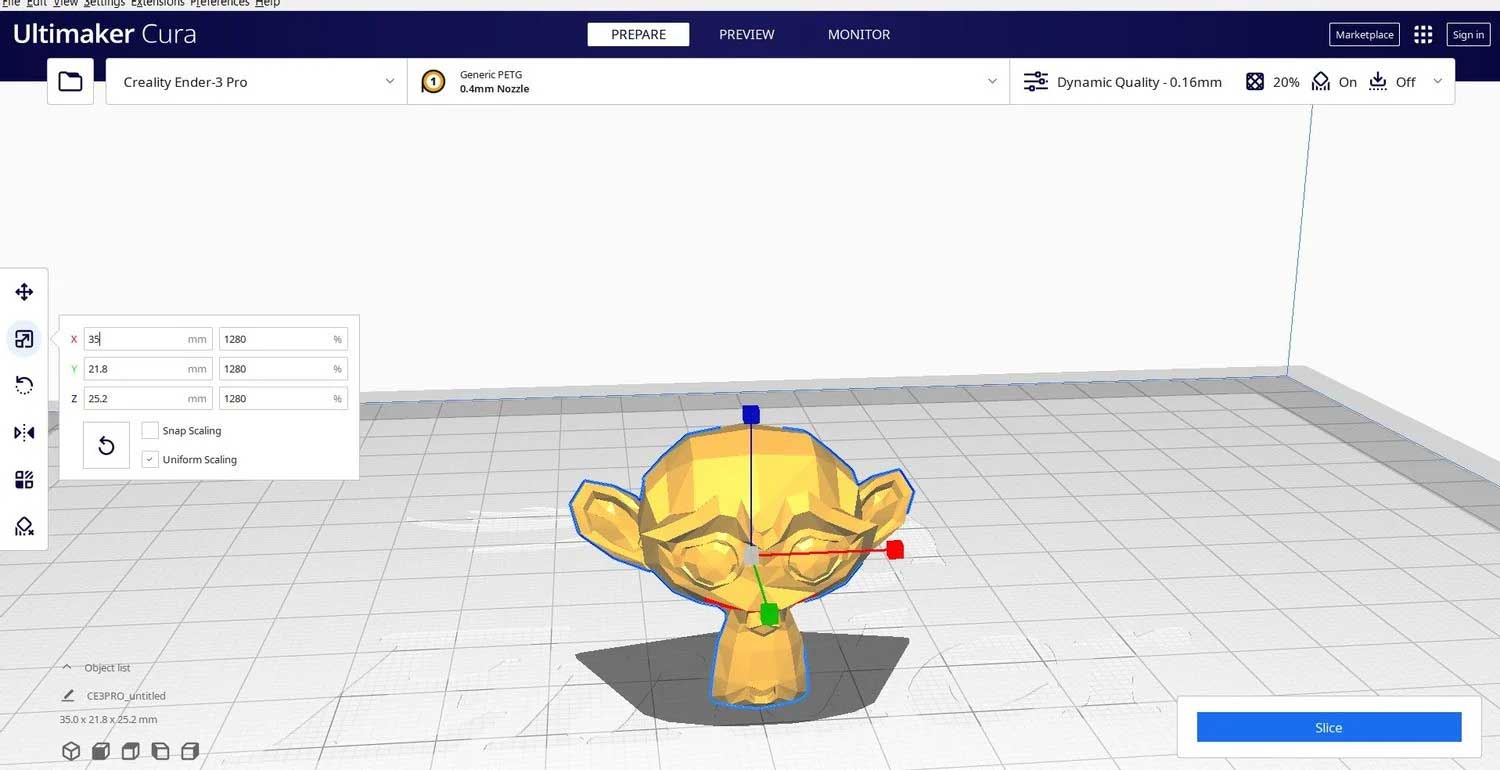
Slicer là phần mềm chuyển đổi mô hình thành các hướng dẫn in cho máy in 3D. Chúng được gọi là Gcode. Cụ thể, nó chứa lệnh G và M cho từng tác vụ nhất định.
Nói cách khác, nó là ngôn ngữ được dùng để nói cho máy in biết cách di chuyển các phần theo thứ tự để tạo thành bản in 3D. Những hướng dẫn này cũng có thể chứa các tham số được chọn như tốc độ in, cấu trúc hỗ trợ…
Trước khi có thể nhập mô hình vào Slicer, bạn cần xuất nó dưới dạng file STL bằng cách tới File > Export > Stl trong Blender. Tiếp theo, nhập nó vào một phần mềm in 3D, ví dụ: Cura. Ở Cura, bạn chỉ cần kéo & thả mô hình vào nó để in 3D.
Trên đây là cách tạo bản in 3D trong Blender. Hi vọng bài viết hữu ích với các bạn.
Theo Nghị định 147/2024/ND-CP, bạn cần xác thực tài khoản trước khi sử dụng tính năng này. Chúng tôi sẽ gửi mã xác thực qua SMS hoặc Zalo tới số điện thoại mà bạn nhập dưới đây: